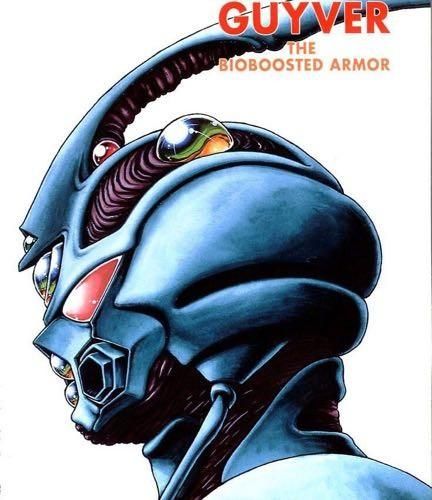reMarkable 試用...手寫體驗篇
上回分享了如何令原本只可以顯示拉丁語系文字的reMarkable能夠顯示中文字體,這一篇文章將會繼續原來的體驗分享,剩下來的,亦是我買reMarkable的主要原因:手寫體驗!
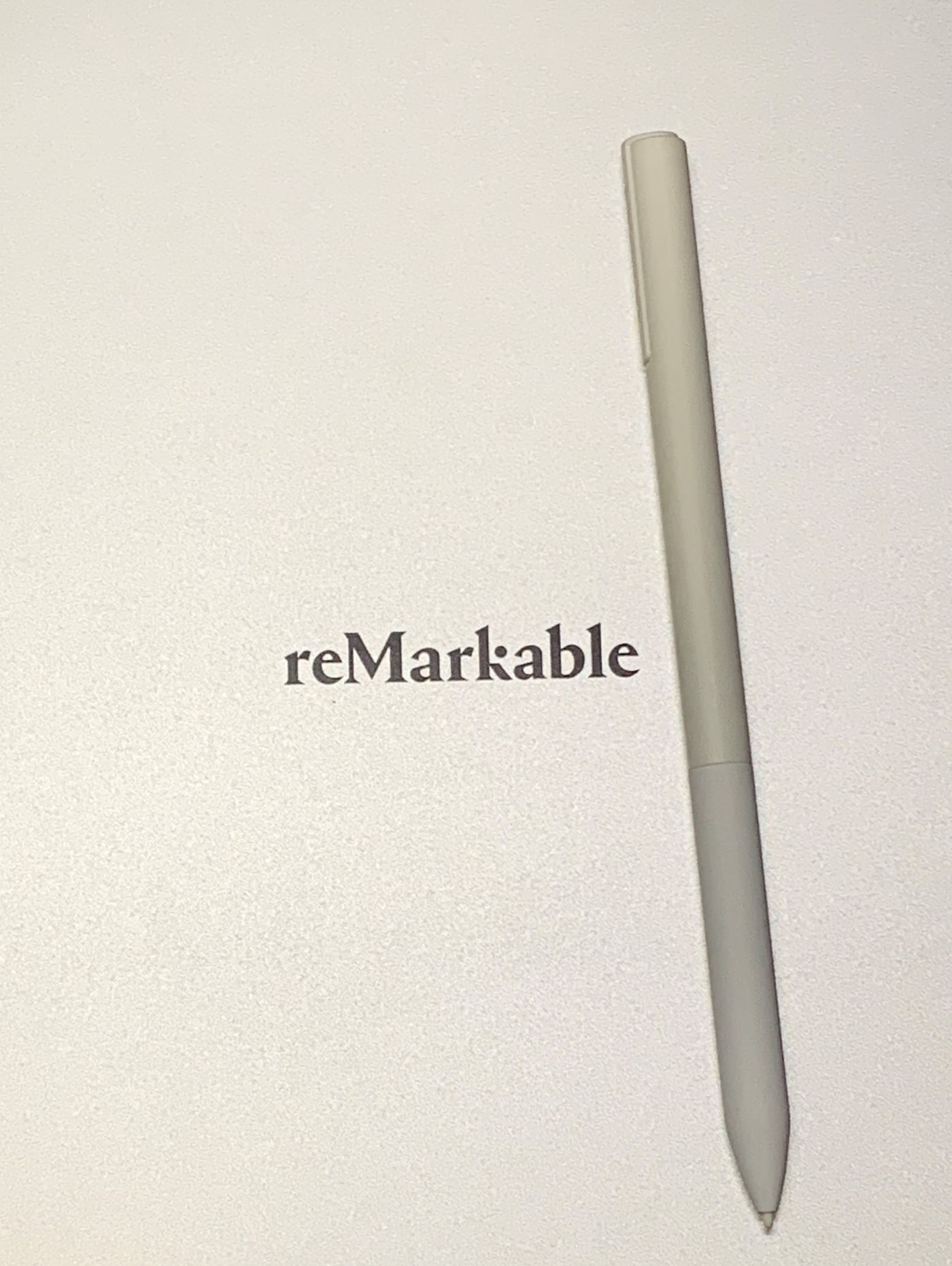
reMarkable有其專用的筆,即是這支:

這筆不用電,所以沒有忘記充電而不能操作的問題,亦很輕。但我個人覺得它太過輕了,導致使用起來的感覺不完美;這亦是我對reMarkable手寫體驗唯一的不滿。雖然,reMarkable剛剛推出了一支金屬製的筆,坊間的評價都一致叫好,但HK$788或者美金$100的價位卻令人卻步。

我先建立一本新的notebook去測試手寫功能。
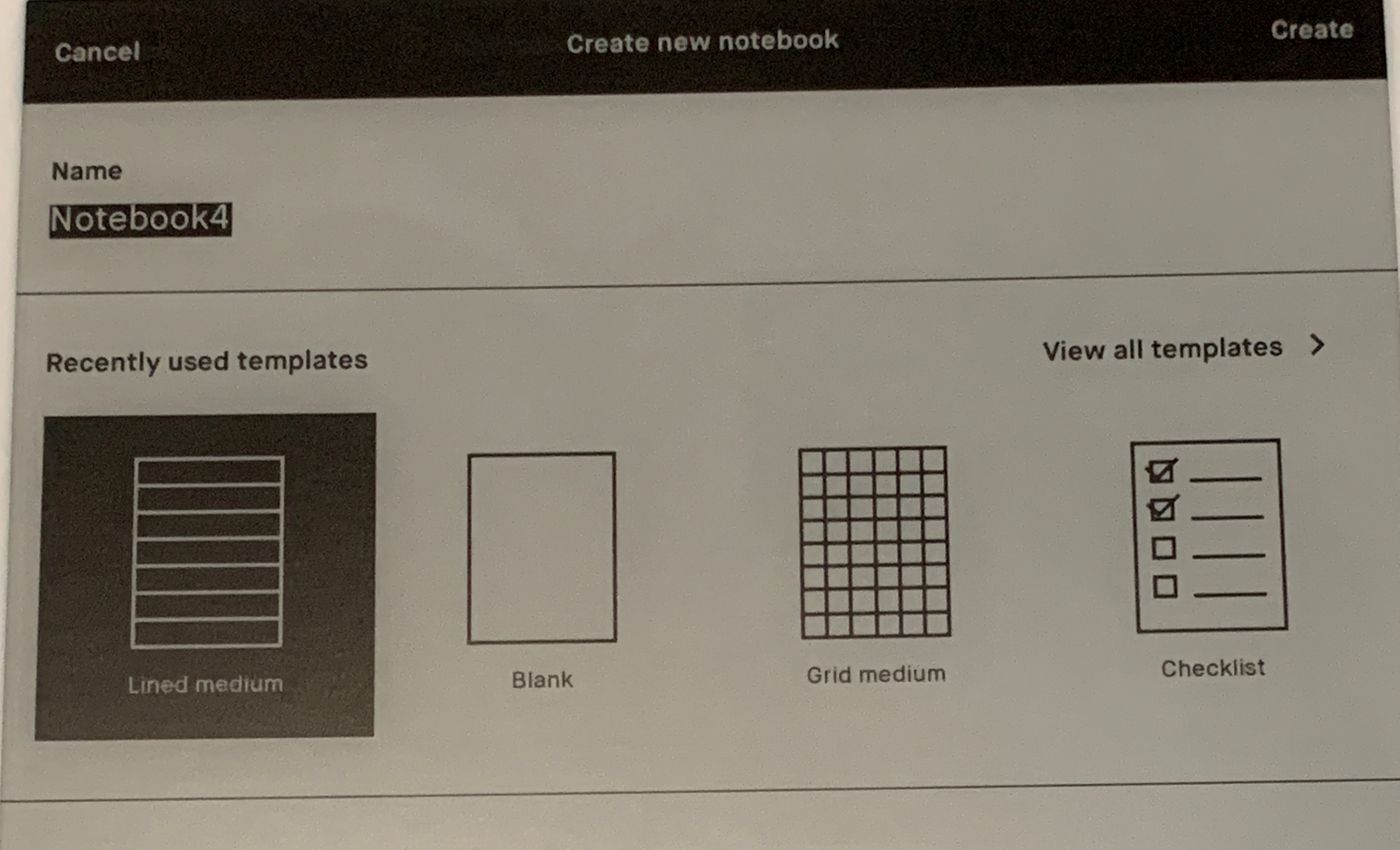
我選擇了空白,沒有間線的Notebook,命名"Test"
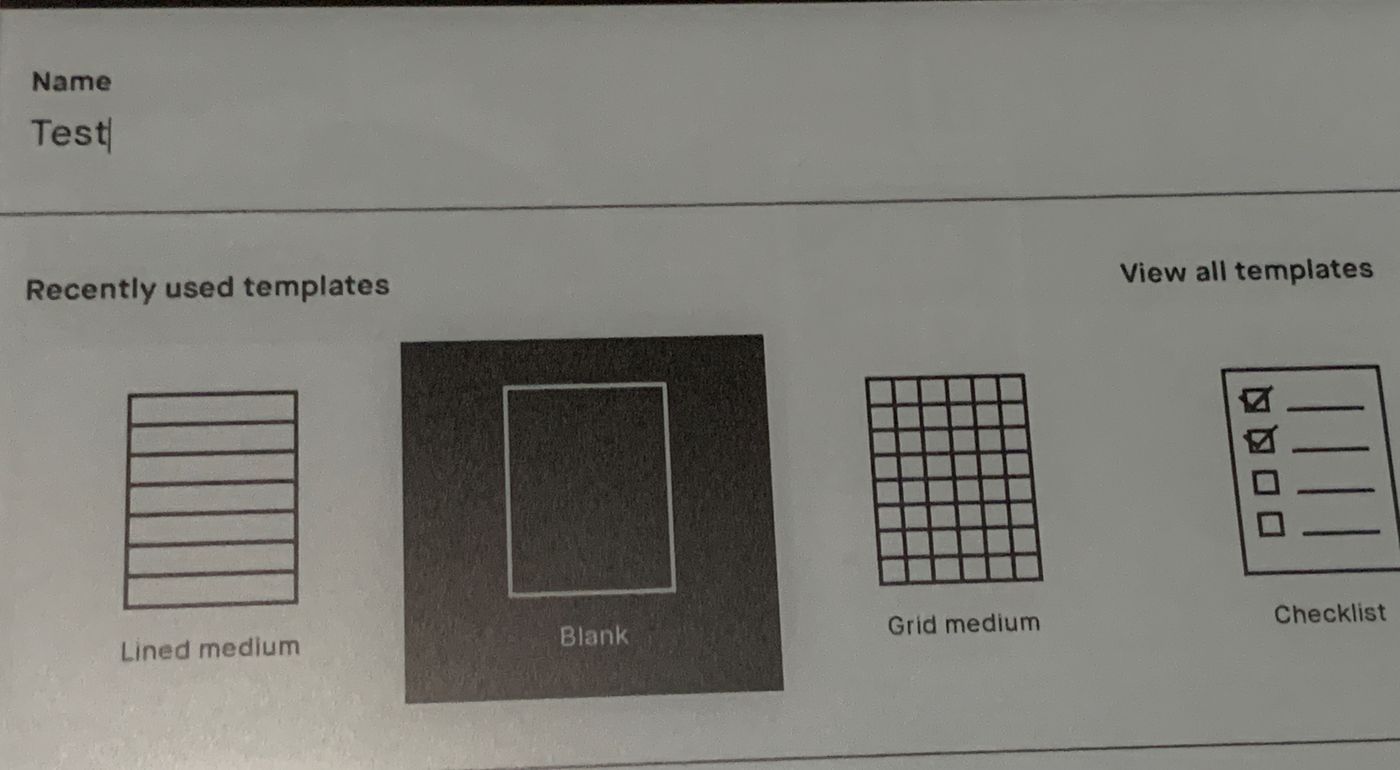
在notebook入面,可以選擇"使用"那一支"筆",可供選擇的有:
- Ballpoint pen
- Fineliner
- Marker
- Pencil
- Mechanical pencil
- Paintbrush
- Highlighter
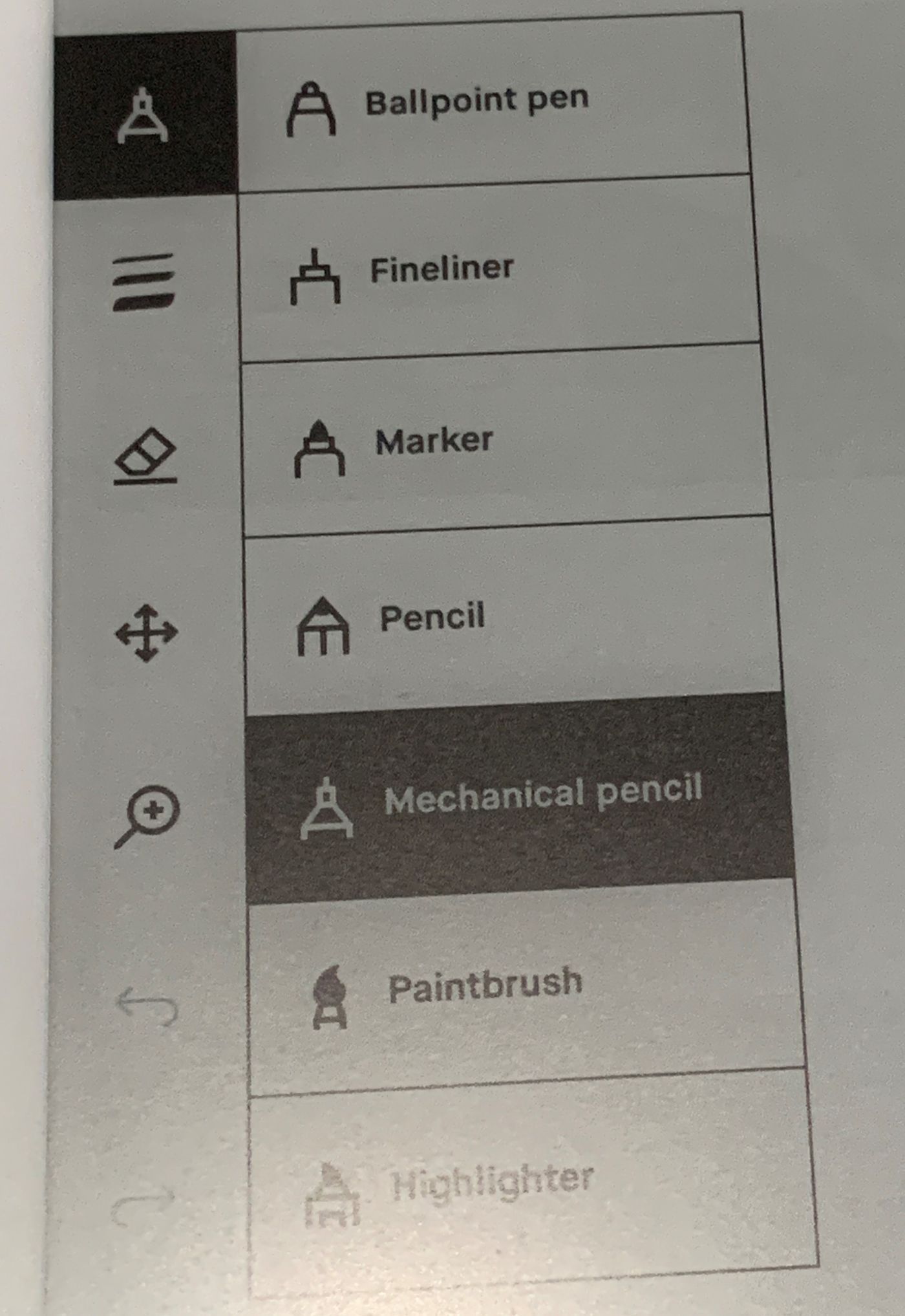
選好之後,就可以開始書寫。
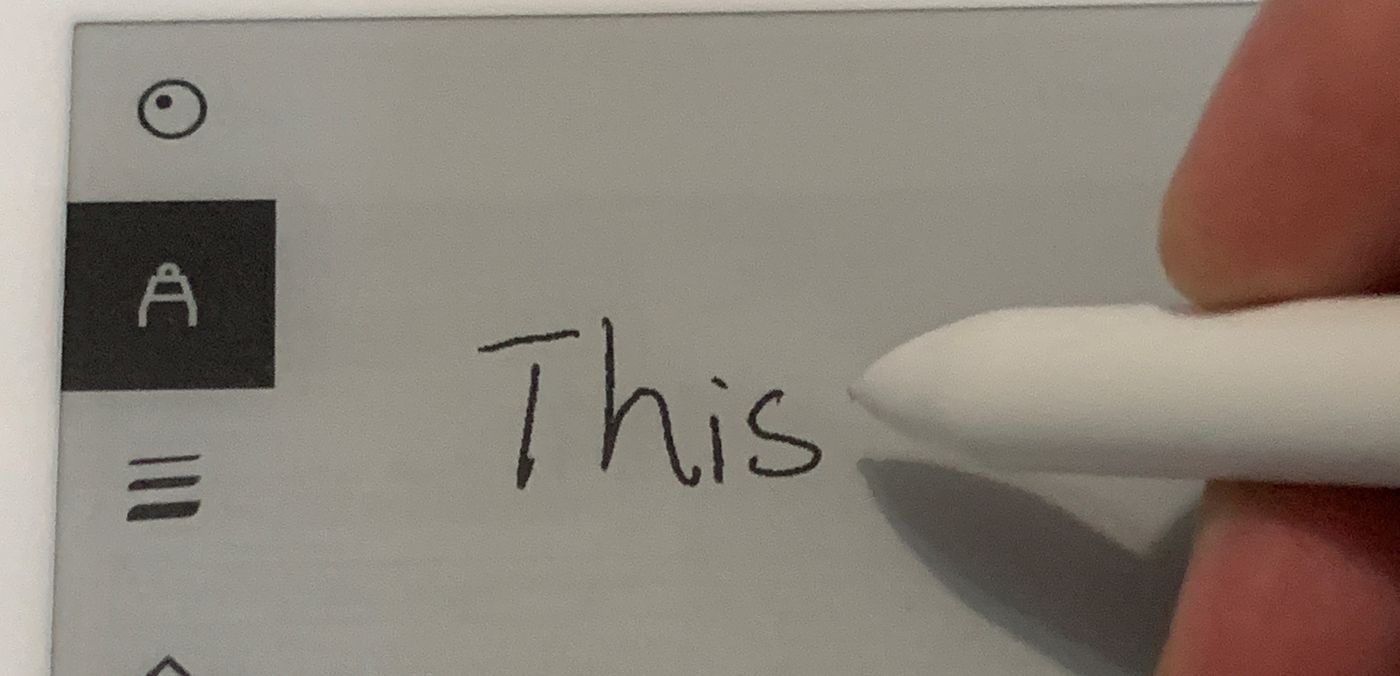

一般書寫時我們的手掌都會壓著紙張,而reMarkable的設計是為了代替紙張,這習慣都在設計考慮之列。所以雖然它是可以用手獨控,但書寫時手掌是不會有影響的。
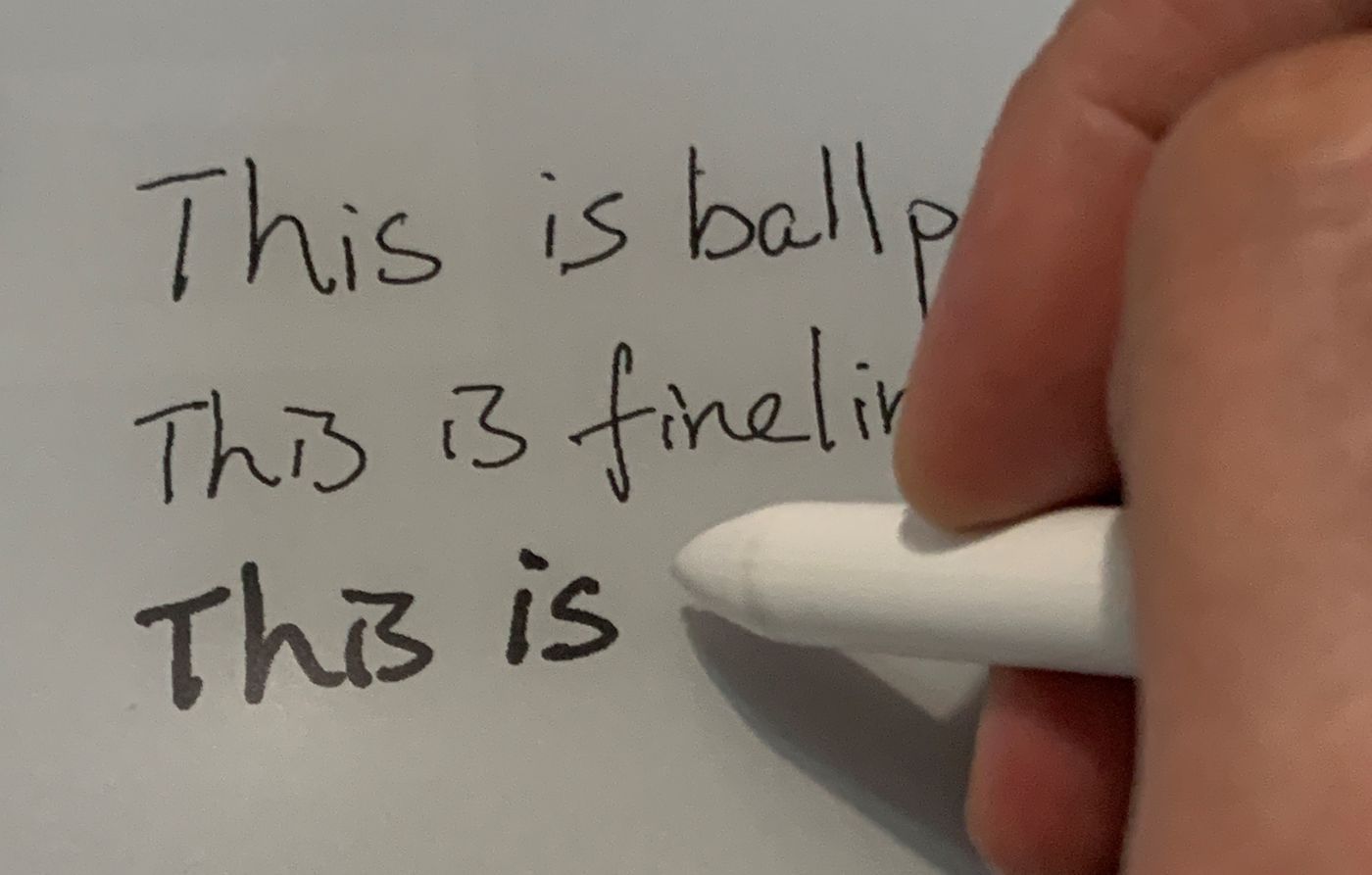
我試用了所有筆種,在上面書寫或繪畫的感有90%相似。不同的筆種在筆觸上有不同的感覺,雖然差別不是太明顯,但確實是有著不同的感覺;可能是心理作用吧!
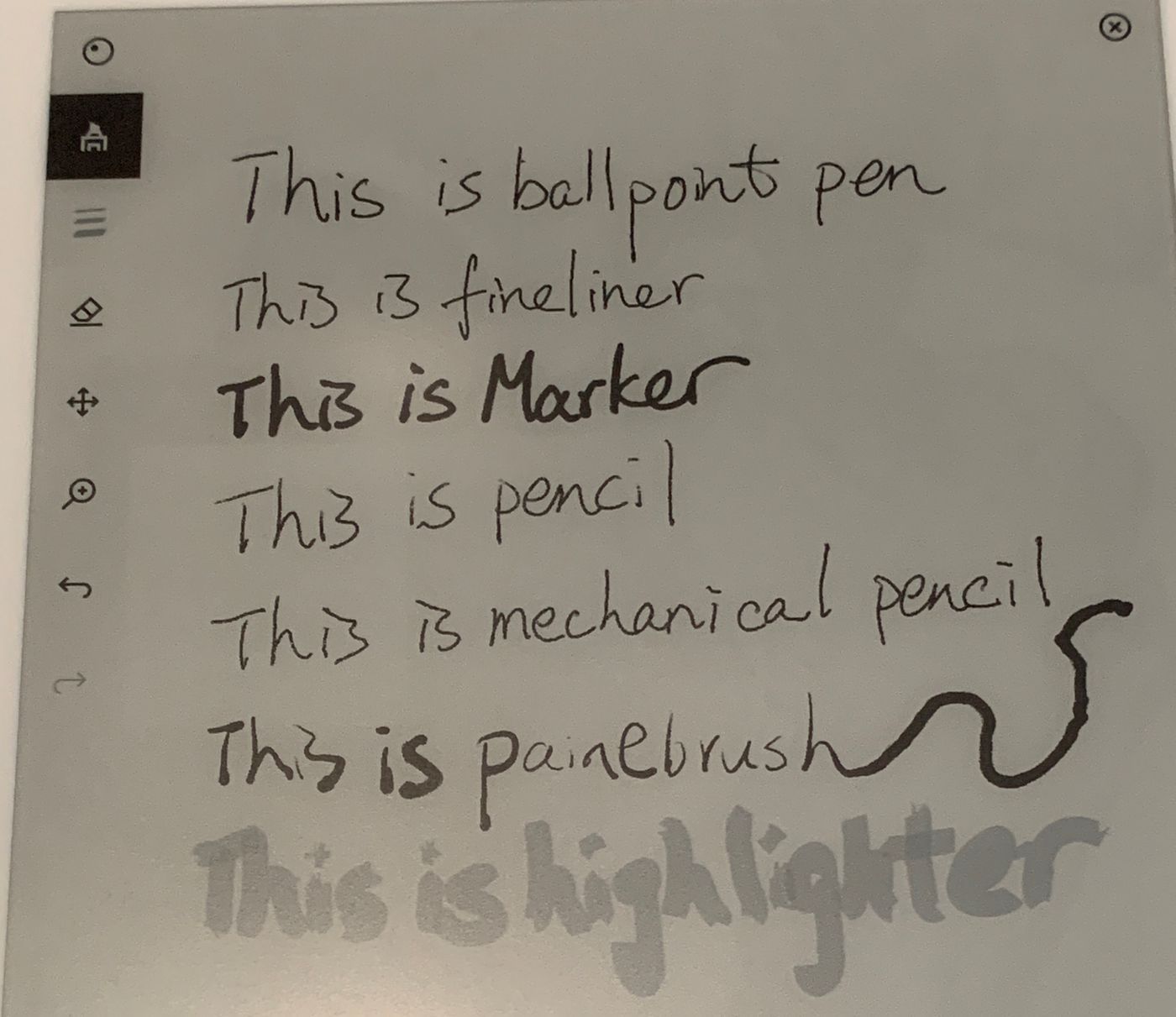
大部分筆種都可以選擇3種不同的粗幼的筆尖和三種不同的顏色 (黑﹑灰﹑和白),而白色在正常的白底"紙張"上不能顯示出來,所以我不能用白色來做示範。
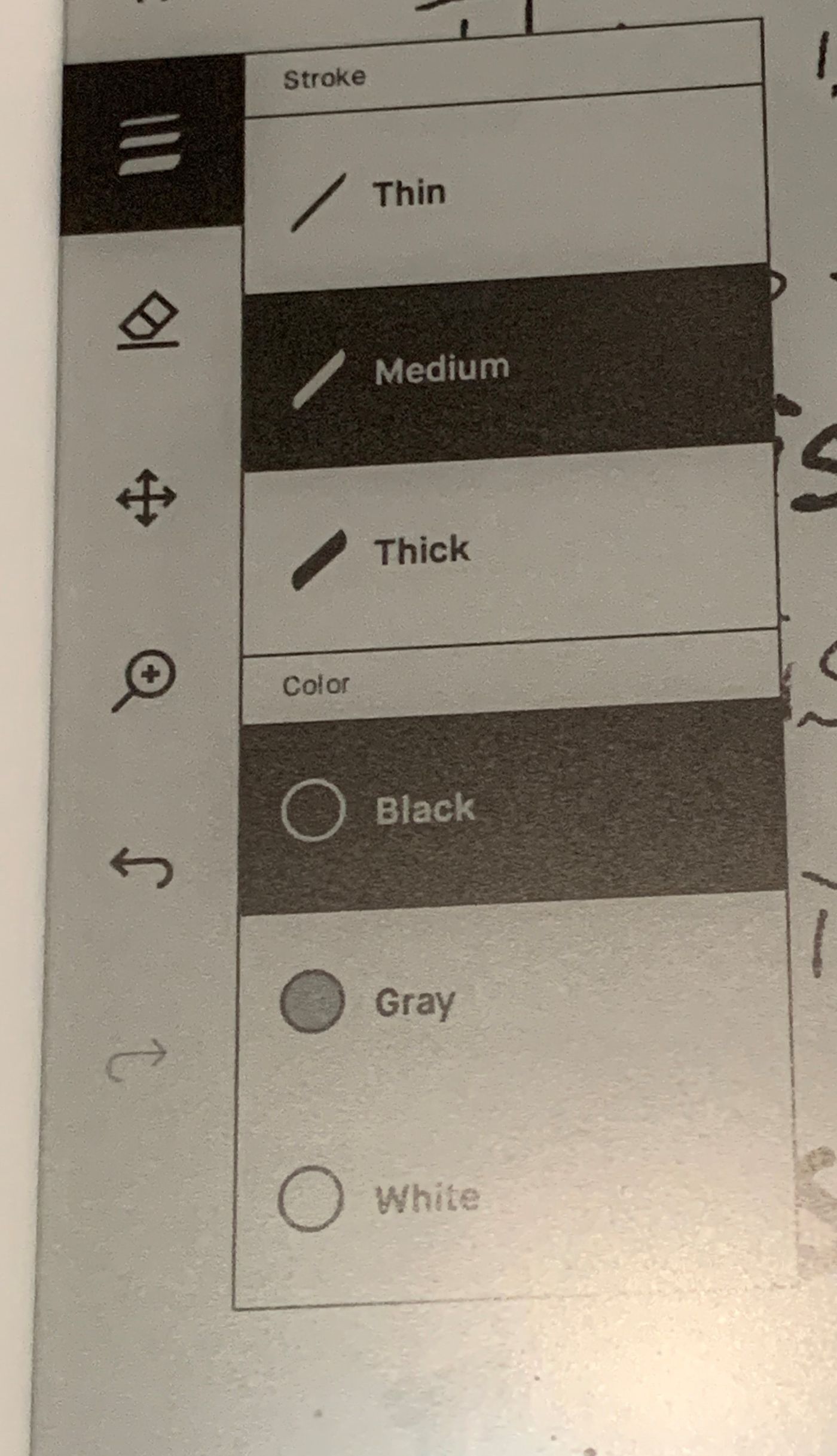
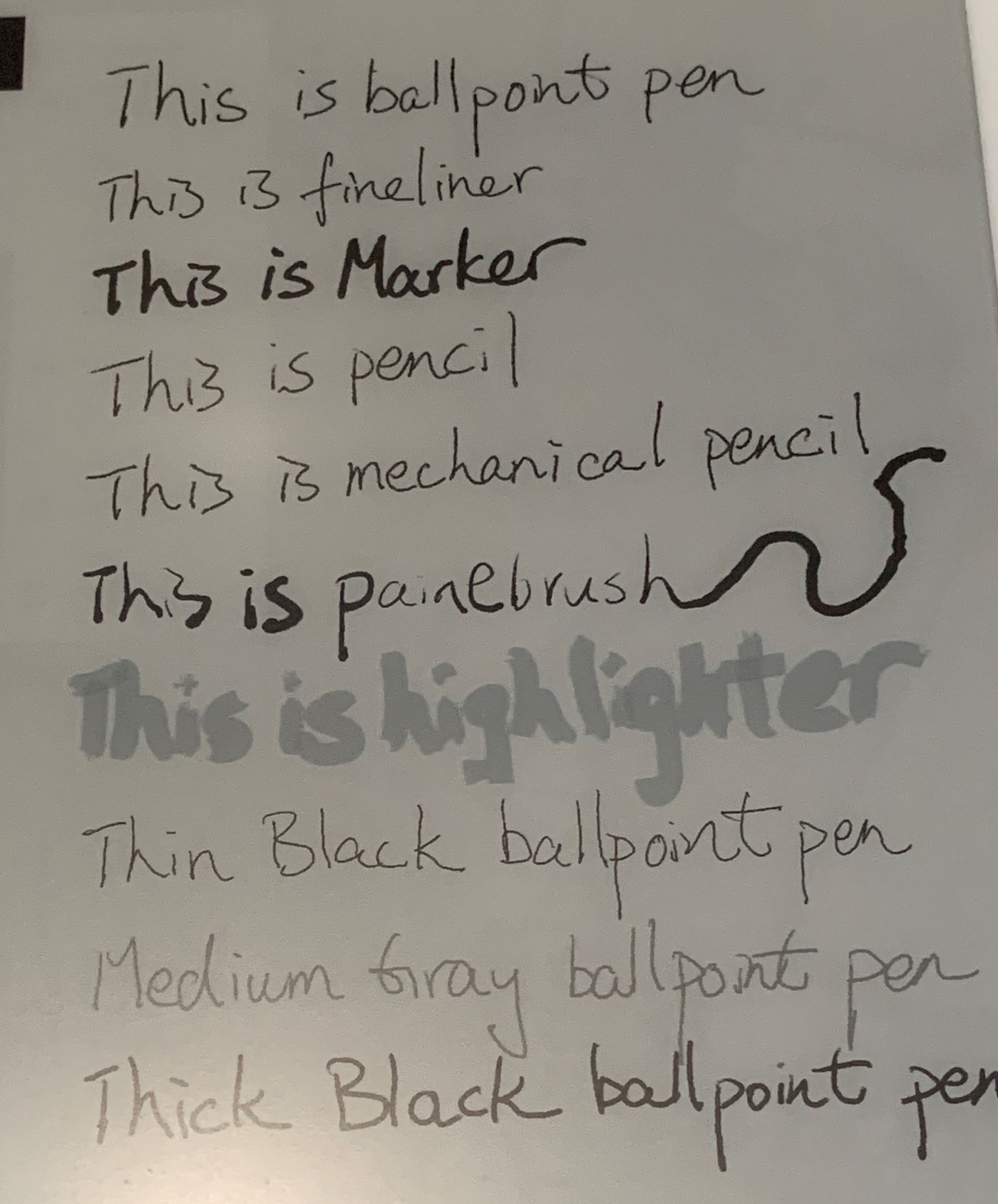
如果出現錯誤,我們可以用『膠擦』功能把錯誤的地方。reMarkable有三種不同的『膠擦』:普通的,大範圍的,和全部擦去。
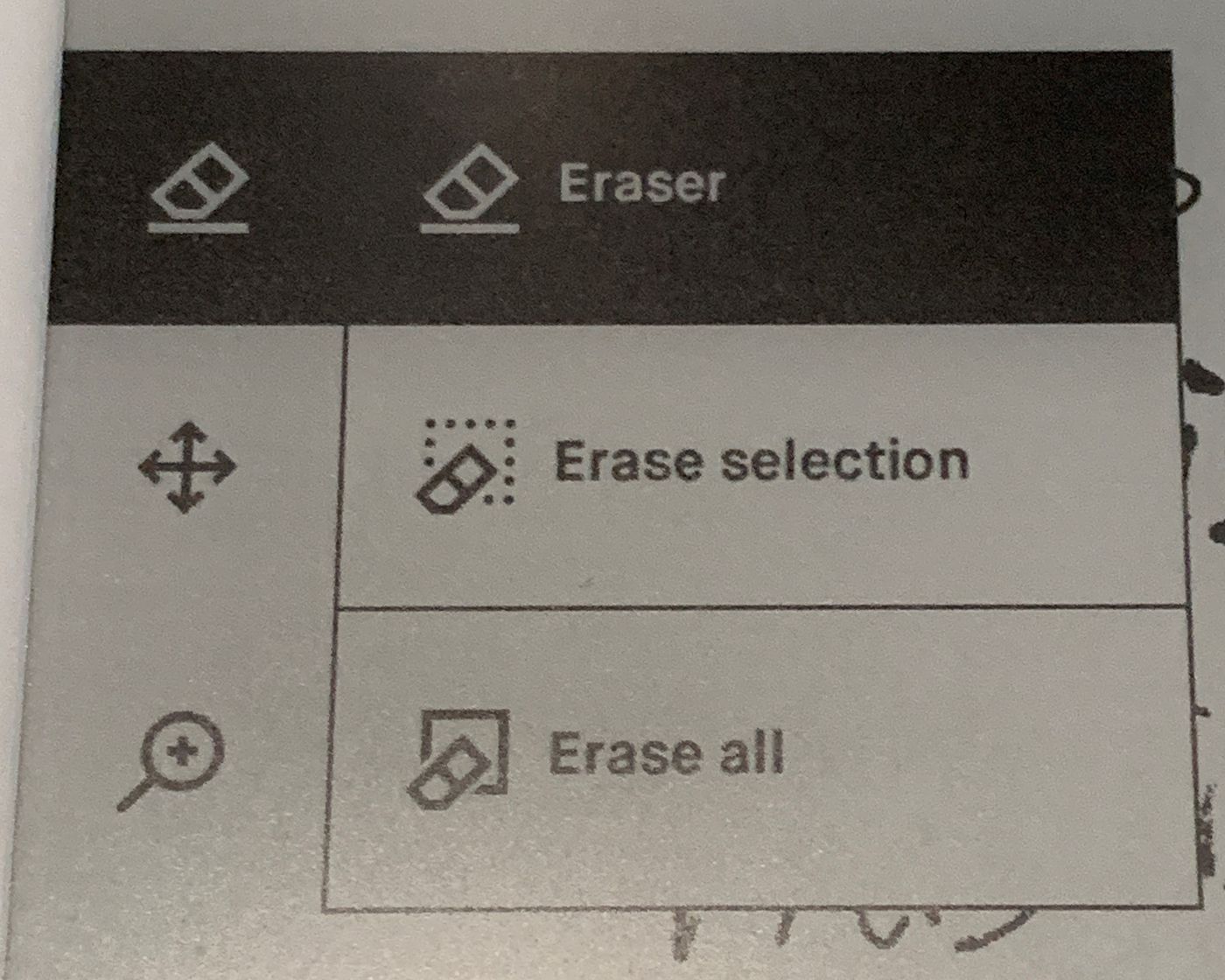
用普通『膠擦』的話,用戶只需要用筆尖在想擦去的地方劃去。
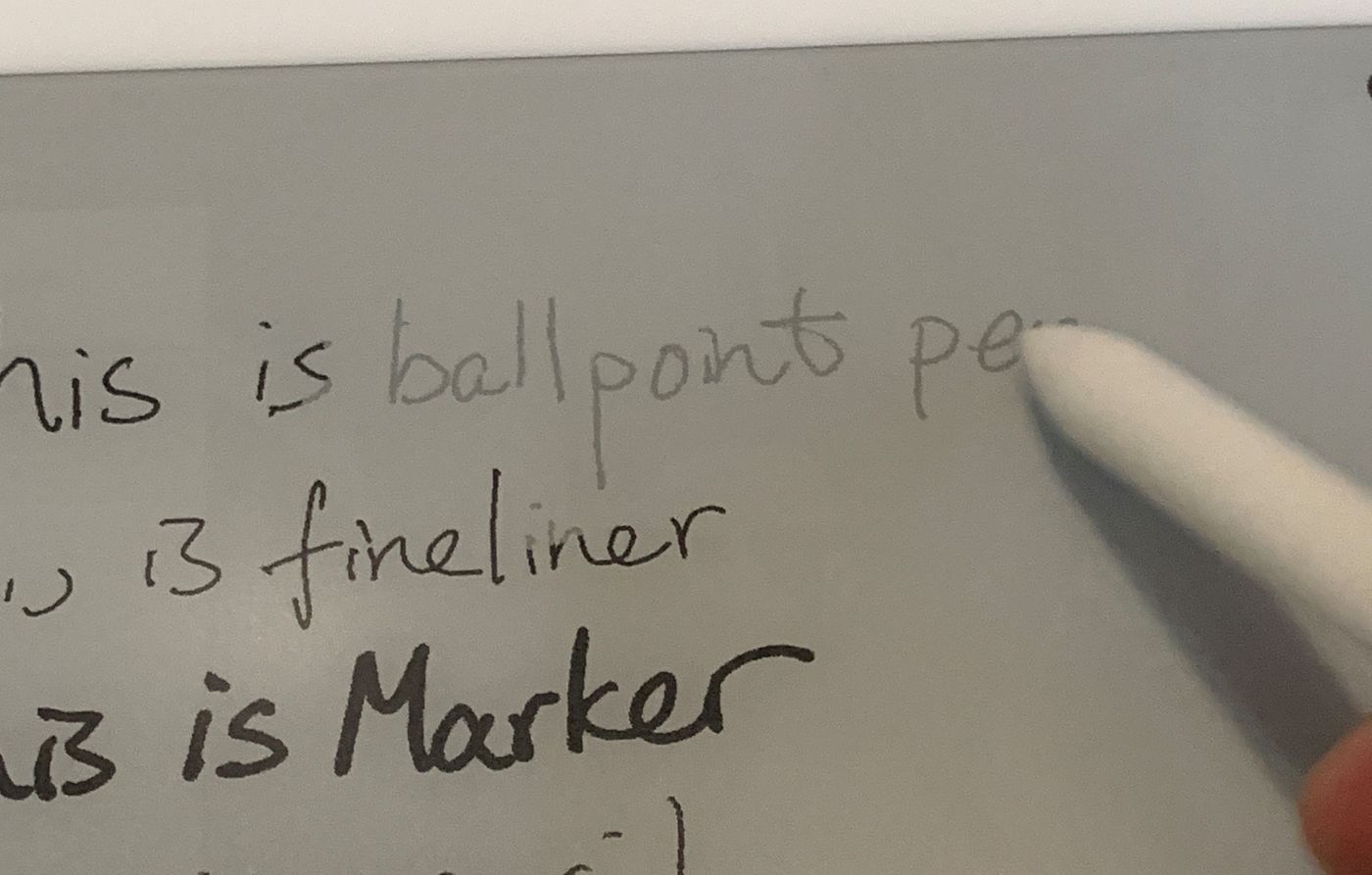
在用戶把筆拿起之後,所有被擦的東西就會消失。
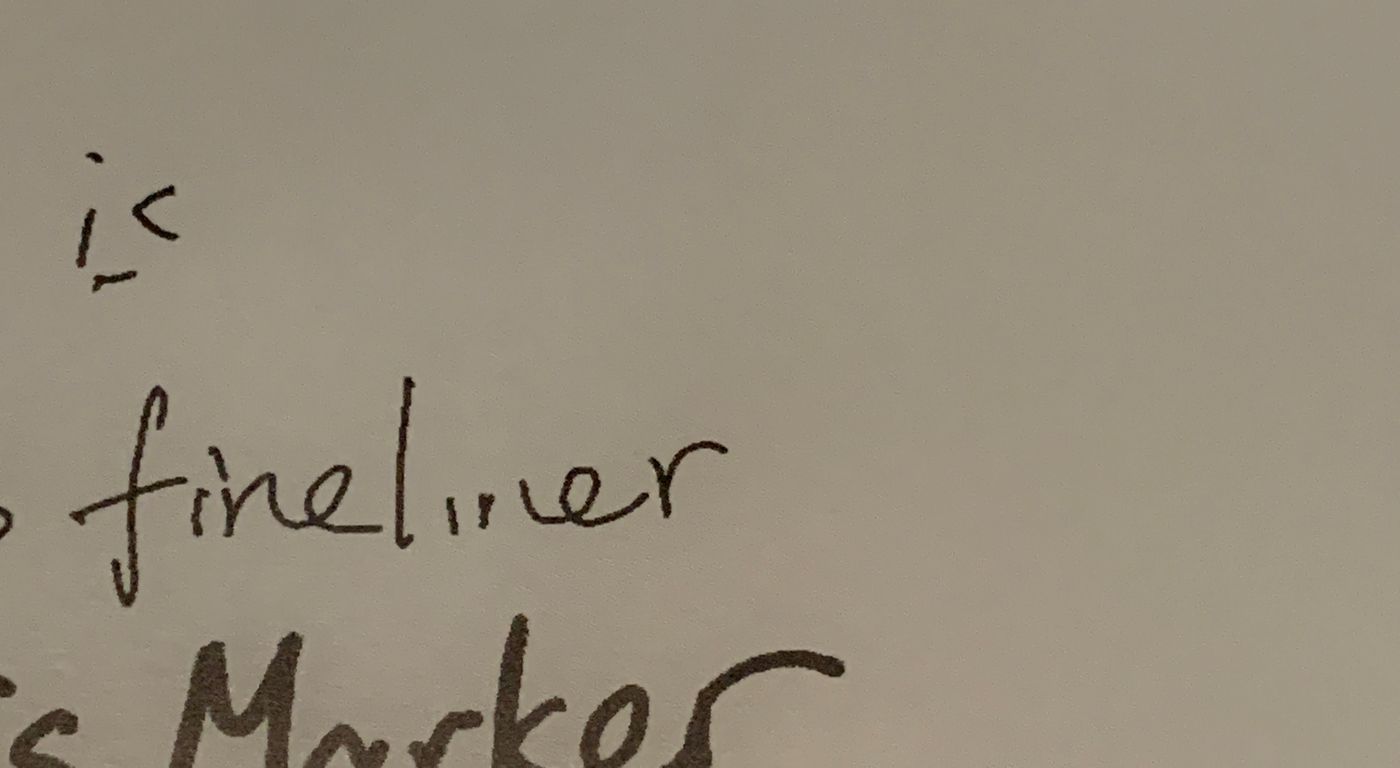
如果用大範圍的『膠擦』的話,用戶只需用筆把想擦去的範圍圈起來。
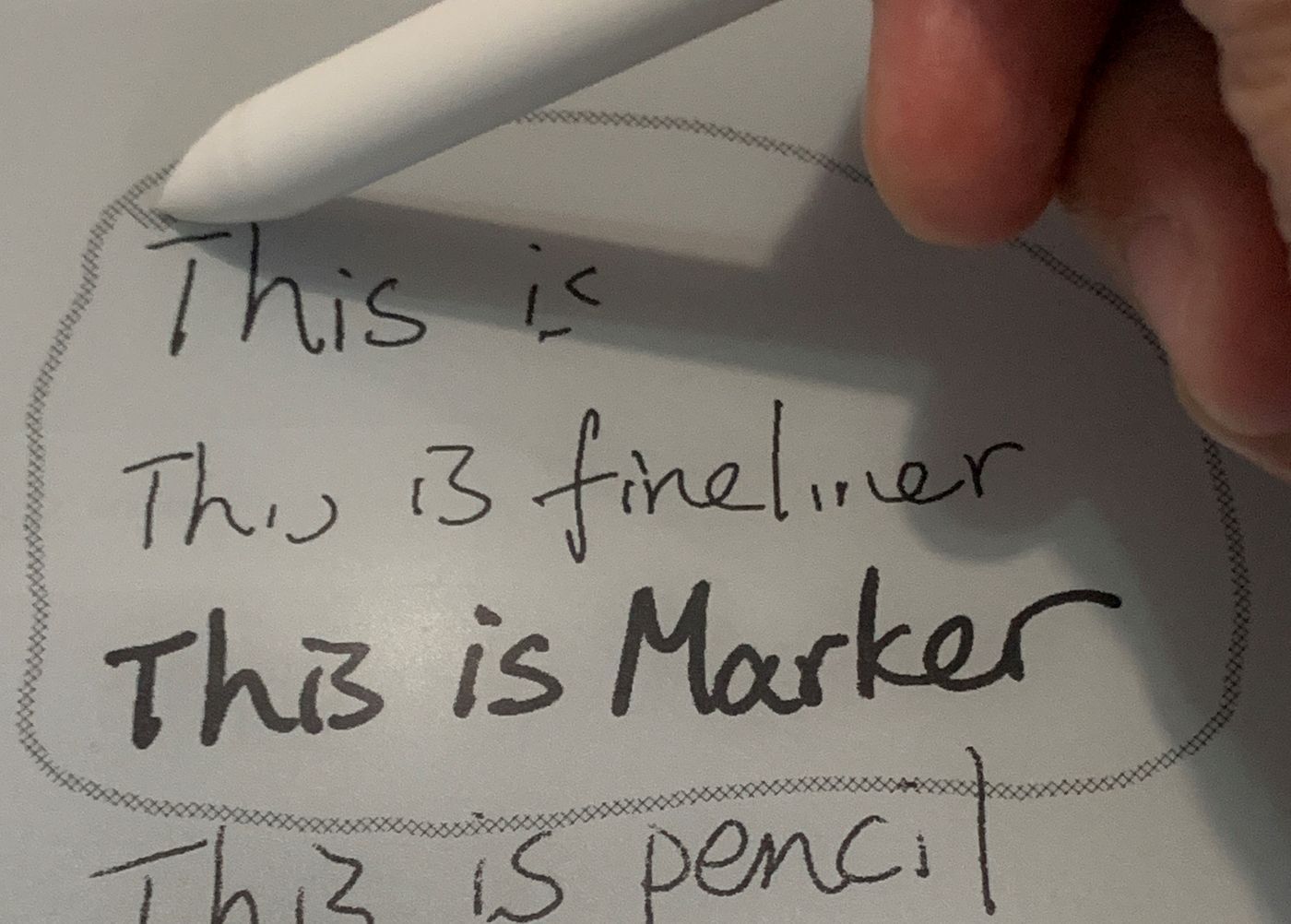
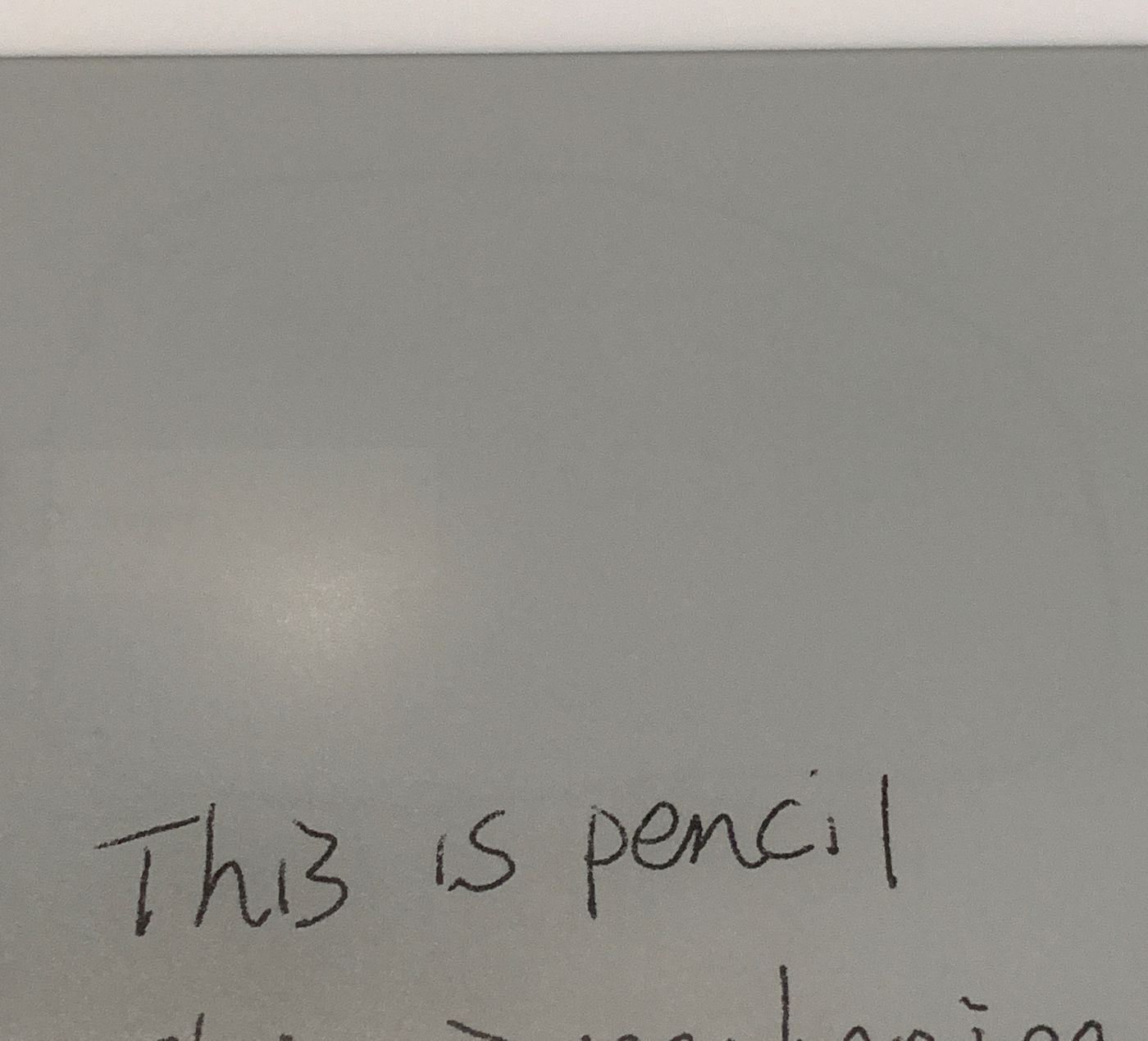
最後就是全部擦去,就是很直接的把一整版的東西都抹掉。
這一篇報告在此打住,我會在之後的最後一篇reMarkable報告中把剩下的經驗分享給大家。
喜欢我的作品吗?别忘了给予支持与赞赏,让我知道在创作的路上有你陪伴,一起延续这份热忱!